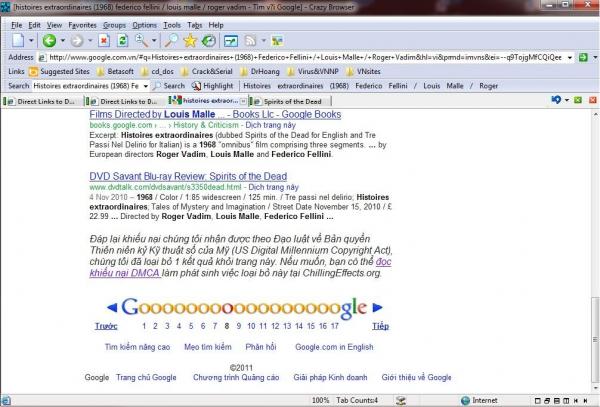Google search là một công cụ không thể nào thiếu của mọi người trong lúc lướt web. Tuy vậy, biết rõ đầy đủ những mẹo tìm kiếm cực hay Google không phải là điều mà ai cũng biết hết. Sau đây là 3 tuyệt chiêu hay mà tác giả bài viết này muốn chia sẻ với bạn đọc.
I) Dùng UserAgent GoogleBoot để có nhiều trang web được tìm ra hơn nữa.:
Khi bạn có yêu cầu Google tìm kiếm, bộ máy tìm kiếm siêu hạng này sẽ trả về một số trang tìm được. Nhưng nếu đây là việc tìm các phần mềm, phim ảnh bạn sẽ chỉ có một chục trang thôi và bạn sẽ thấy ngay một thông báo về đạo luật về bản quyền của Mỹ, không cho bạn tìm kiếm thêm được gì nữa như hình dưới đây.
Nếu bạn lại cố tìm sâu hơn nữa trong những trang đang đọc này, bạn lại sẽ đương đầu với một khó khăn nữa là phải đăng ký với họ hay phải chuyển tiền một ít qua credit card mới có thể đọc được nội dung đó.
Một bài học cần rút ra ngay ở đây:.Đó là chuyện hiển nhiên: Google có thể đi đến mọi nơi mà bạn không thể làm nào làm giống như thế được. Liệu có thể nào chúng ta giải quyết tốt được vấn đề này hay không? Vẫn có thể được chứ!. Tôi đang muốn nói về điều đó.
Thật thế, có rất nhiều trang web bắt chúng ta phải đăng ký ngay hay phải trả tiền khi muốn sử dụng nội dung của họ, nhưng vẫn để hở trống một sân sau tưởng như chỉ dành cho Google bot mà thôi, bởi vì sự góp mặt trong bảng kết quả tìm kiếm của Google sẽ giúp làm gia tăng doanh số bán lẻ, số lần xem qua sản phẩm của họ... Ví dụ những trang web như là Windows Magazine, Net magazine, Nature và còn rất nhiều tờ báo khác trên khắp thế gíới nữa.
Thế thì có thể nào bạn hoá nhập vai làm như chính mình là Google bot hay không? Rất đơn giản, chỉ cần thay đổi Useragent cho trình duyệt nào mà bạn đang xài. Nên sao chép(copy) đoạn mã như sau và dán lại (paste) trong 1 file notepad file. Lưu lại với tên là Useragent.reg. Clich đôi vào file reg này để nó tích hợp vào Registry của Windows đang dùng.
Windows Registry Editor Version 5.00
[HKEY_LOCAL_MACHINE\SOFTWARE\Microsoft\Windows\Curr entVersion\Internet Settings\5.0\User Agent]
@="Googlebot/2.1"
"Compatible"="+http://www.googlebot.com/bot.html"
Theo lý thuyết là thế đó nhưng ban quản trị của nhiều trang web cũng có thể đã biết qua chiêu này nên có thể hạn chế lấy thông tin trên mạng của họ. Họ sẽ dùng file robots.txt hoặc bằng cách thêm thẻ sau:
Dù sao việc tìm kiếm bằng google search khi đã có Useragenr.reg tích hợp, có một điều lợi thật hiển nhiên là giờ dây bạn sẽ tìm ra nhiều trang web hơn trước khi gặp trang cảnh báo Khiếu nại về bản quyền. Từ 10 trang giờ đây có thể tăng thêm lên đến 50, 60 trang mới gặp trang cảnh báo khó chịu kia.
Khi nào bạn không muốn dùng Googlebot nữa có thể dùng file NormalAgent.reg click đôi để tích hợp vào registry của Windows
Windows Registry Editor Version 5.00
[HKEY_LOCAL_MACHINE\SOFTWARE\Microsoft\Windows\CurrentVersion\Internet Settings\5.0\User Agent]
@="Mozilla/4.0 (compatible; MSIE 6.0; Windows NT 5.1)"
II) Tìm ra thật nhiều trang web sách điện tử( Electronic books):
Nếu bạn là người ưa thích đọc sách diện tử miễn phí qua mạng càng không thể nbỏ qua độc chiêu này. Có vô số sách miễn phí đang chờ bạn đọc và tìm ra ở thật nhiều nơi trên mạng..
Bạn chỉ cần đánh dòng như sau trong Google Search và sẽ thấy ngạc nhiên và thích thú với vô số trang web liệt kê ra, tất cả đều có nhiều Ebook miễn phí dành cho bạn
Google: -inurl:htm -inurl:html intitle:"index of" +("/ebooks"|"/book") +(chm|pdf|zip)
Dòng này có ý nghĩa gì thế?. Dòng inurl:htm -inurl nhằm loại bỏ mọi trang web thông thường và chỉ ngay chỉ mục (index page). Tìm bằng Index of trong đề tựa có tác dụng tương tự. Dùng pipe ( | ) nói cho Google tìm cái này hay cái khác. Ở đây, chúng ta nói Google tìm book và Ebook directories và chúng ta cũng liệt kê
cho nhiều dạng Ebooks (zip, pdf, chf). Nếu bạn muốn tìm riêng các sách điện tử ebooks của riêng một tác giả nào đó, hãy dùng dòng dưới đây:
Google: -inurl:htm -inurl:html intitle:"index of" +("/ebooks"|"/book") +(chm|pdf|zip) +"o'reilly"
Dùng cùng một ý niệm là tập trung các thư mục có những sách của tác giả O'Reilly. Dù là không thật hoàn hảo chăng nữa nhưng điều tốt nhất là bạn sẽ có được các sách miễn phí khỏi phải trả tiền.
III) Công thức nào cho Google có được nhiều bức ảnh riêng tư trên các trang mạng nhất:
Khi bạn cần tìm một bức ảnh phục vụ cho một nhu cầu cá nhân nào đó, bạn có thể tìm được rất nhiều bức ảnh miễn phí và một số hình độc đáo, thật riêng tư ở thư mục của những trang mạng này. Hãy thử dùng đoạn mã nhỏ này như sau trong Google , bạn có thể tìm được nhiều bức ảnh không thuộc hàng phổ biến cho công chúng, nghĩa là chúng thật riêng tư đấy.
intitle:index.of +"Indexed by Apache::Gallery"
Bạn có thể thu hẹp cách tìm kiến của bạn khi thêm vào một chữ ở đoạn cuối như ví dụ này sau đây:
intitle:index.of +"Indexed by Apache::Gallery" +paris
Nếu bạn dùng Apache Gallery cho các bức ảnh riêng tư của bạn mà bạn cần xác minh lại các hình riêng của bạn có được chỉ mục hoá không (index) hãy dán đoạn mã này trong Google
(thay chữ your site bằng server hosting các hình ảnh của bạn (URL của bạn.)
IV) Tải phim HD với direct link (đường dẫn trực tiếp) khỏi cần Premium Account:
Google Search đôi khi cho các đoạn mã thật tuyệt, liệt kê các thư mục phim HD mà bạn còn có thể tải trực tiếp qua IDM 607 với resume mà khỏi cần đến account premium của các dịch vụ như: Rapidshare hay Megaupload…. .

Bạn thử dùng đoạn mã như sau:
"parent directory " /1080p/ -xxx -html -htm -php -shtml -opendivx -md5 -md5sums

Bạn có thể thay thế 1080p bằng DVD rip nếu bạn không có ổ cứng lớn lưu các phim có độ phân giải cao nhất 1080p được mà chỉ thích lưu phim DVDRip
"parent directory " DVDRip -xxx -html -htm -php -shtml -opendivx -md5 -md5sums
Nếu là trò chơi hay phần mềm, nhạc MP3, dùng mã sau:
"parent directory "Gamez -xxx -html -htm -php -shtml -opendivx -md5 -md5sums
"parent directory " appz -xxx -html -htm -php -shtml -opendivx -md5 -md5sums
"parent directory " MP3 -xxx -html -htm -php -shtml -opendivx -md5 -md5sums
Tìm riêng tên ca sĩ hay album của họ, bằng đoạn mã sau:
"parent directory " Name of Singer or album -xxx -html -htm -php -shtml -opendivx -md5 -md5sums
DrHoang